Сначала рассмотрим, как устранить прыщи на фотографиях, действуя на ПК, с помощью программ для редактирования фотографий, таких как Photoshop и GIMP.
Это видео предоставлено каналом yotube Фотошопер — уроки фотошопа
Photoshop (Windows/macOS)
Для начала необходимо запустить Photoshop, а затем импортировать фотографию, которую нужно ретушировать, с помощью меню «Файл» > «Открыть» —находится вверху слева.
Затем вызовите инструмент «Корректирующая кисть» (значок патча, расположенный на боковой панели слева), откройте раскрывающееся меню, расположенное в левом верхнем углу (символ белой точки), и выберите размер и твердость кисти. На этом этапе вам просто нужно «покрасить» прыщи, которые нужно удалить, удерживая левую кнопку мыши.
В качестве альтернативы, можете использовать «стандартную» корректирующую кисть.
Ретушь кожи на телефоне | ИДЕАЛЬНАЯ КОЖА на портрете | Обработка на телефоне
Чтобы воспользоваться этим преимуществом, щелкните правой кнопкой мыши значок патча на левой боковой панели и выберите корректирующий элемент кисти в открывшемся меню. После настройки характеристик кисти, определите часть фотографии, на которой нужно скрыть прыщи, нажав клавишу Alt на клавиатуре и щелкнув точку фотографии.
Если упомянутые инструменты не смогли удалить дефекты с вашего снимка, можете попробовать инструмент исправления, который можно вызвать, щелкнув правой кнопкой мыши на значке исправления. Затем выберите часть изображения, где присутствует прыщ, и, удерживая нажатой левую кнопку мыши на сделанном выделении, перетащите на ту часть изображения, которой можно покрыть дефект кожи.
После завершения сохраните обработанное изображение, перейдя в меню «Файл» > «Сохранить как» и выбрав место для сохранения файла.
Процесс обработки изображений в фоторедакторе от прыщей
GIMP (Windows/macOS/Linux)
GIMP, лучшая бесплатная альтернатива Photoshop с открытым исходным кодом, доступная для Windows, macOS и Linux. Предлагает возможность легко устранить недостатки кожи.
Перейдите на эту страницу и сначала нажмите кнопку «Скачать Gimp». После этого, установите программу кликнув дважды по иконке файла и завершите установку — последовательность действий установки система подскажет сама.
Если используете Mac, перетащите GIMP в папку приложений MacOS, щелкните правой кнопкой мыши значок приложения и дважды выберите подряд пункт «Открыть» (это необходимо сделать только при первом запуске GIMP, чтобы «обойти» ограничения Apple на не сертифицированное программное обеспечение).
После установки и запуска GIMP выберите пункт «Открыть» в меню «Файл» (вверху слева) и выберите фотографию для ретуширования. Следующим пунктом с панели приборов, расположенной слева, запустите инструмент исправления и, при необходимости, измените его характеристики с помощью меню и параметров, расположенных на панели «Параметры инструмента», в левом нижнем углу.
Затем выберите образец изображения, которым можно покрыть прыщи, нажав на клавиатуре Ctrl (в Windows) или cmd (в macOS). Теперь выполните повторные клики по форме удаляемых прыщей, и все готово.
Если удовлетворены результатом, перейдите к сохранению отредактированной фотографии, выбрав пункт «Сохранить как» в меню «Файл» и выбрав место и формат для экспорта файла.
Другие полезные программы для удаления прыщей с фотографий
Фотографии Windows 10 — средство просмотра домашних фотографий Microsoft, интегрированное «стандартно» в Windows 10, предоставляет инструмент, позволяющий удалять небольшие дефекты фотографий, например, прыщи.
Приложение Apple для управления и редактирования фотографий, также содержит инструменты, подходящие для удаления прыщей на фотографиях.
Еще одно решение, относящееся к рассматриваемой категории, в которое встроен полезный инструмент для ретуши фотографий и удаления любых прыщей, присутствующих на лицах изображаемых объектов.
Pixelmator (macOS) — это приложение для Mac, которое включает в себя расширенные инструменты для редактирования фотографий — позволит за секунды удалять прыщи и другие дефекты кожи.
Как устранить прыщи с онлайн — фотографий
При желании можете устранить прыщи на онлайн — фотографиях, действуя прямо из браузера: обратитесь к некоторым веб-приложениям, подходящим для этой цели.
Photopea
Photopea — один из лучших онлайн-сервисов для удаления прыщей на фотографиях, который, благодаря технологии HTML5, не требует использования дополнительных плагинов для работы. Обратите внимание, что это бесплатный ресурс, даже если на странице есть рекламные баннеры удастся удалить — подписавшись на подписку Premium.
Чтобы устранить прыщи на фотографии с помощью Photopea, перейдите на домашнюю страницу. Теперь нажмите кнопку «Открыть с компьютера» и выберите фотографию для ретуши. Затем щелкните правой кнопкой мыши по символу патча, расположенному на панели инструментов слева, и выберите инструмент «Корректирующая кисть».
Теперь настройте размер кисти в раскрывающемся меню, расположенном в левом верхнем углу, и сделайте многократные щелчки в области наличия прыщей, или нарисуйте ее (в зависимости от размера кисти, которую решили установить).
При желании можете использовать инструмент «Восстанавливающая кисть» и инструмент «Патч», которые работают точно так же, как инструменты в Photoshop.
Когда закончите вносить изменения, выберите пункт «Экспортировать как» в меню «Файл», выберите выходной формат, в который собираетесь экспортировать фотографию (например, PNG, JPG). Затем нажмите кнопку «Сохранить», чтобы экспортировать фотографии на вашем компьютере.
Другие онлайн-сервисы по устранению прыщей на фотографиях
Бесплатное веб-приложение, используемое во всех основных браузерах, которое позволяет быстро и легко исправить все недостатки кожи, включая прыщи.
Еще один онлайн-сервис, относящийся к данной категории, который автоматически позволяет удалять пятна, дефекты и прыщи.
Как убрать прыщи с фотографий со смартфонов и планшетов.
Adobe Photoshop Fix (Android/iOS/ iPadOS)
Adobe Photoshop Fix — одно из лучших приложений для удаления прыщей на фотографиях. Это одно из приложений Photoshop, доступных для мобильных устройств, которое включает в себя различные инструменты, подходящие для этой цели. Photoshop Fix бесплатен, прост в использовании и доступен как для Android, так и для iOS/iPadOS.
После установки и запуска Adobe Photoshop Fix на вашем устройстве предоставьте ему все необходимые разрешения для правильной работы и нажмите кнопку (+), расположенную в правом нижнем углу. В открывшемся меню выберите способ импорта фотографии для редактирования (например, с телефона, с камеры).
После импорта фотографии, необходимо обработать в Photoshop Fix, нажмите кнопку «Исправление» (значок исправления находится внизу) и на открывшемся экране проведите пальцем по области, где есть прыщи, которые необходимо удалить. При необходимости измените характеристики кисти (через меню, расположенное слева).
Когда закончите, нажмите на символ галочки, расположенный внизу справа.
Другие приложения для удаления прыщей с фотографий
Snapseed (Android/iOS)
Известное приложение для редактирования фотографий, разработанное Google.
Удаление дефектов лица (Android) — название этого приложения говорит само за себя: оно используется для удаления дефектов кожи с лица, применяя своего рода «виртуальную маску для лица».
Это приложение для iPhone и iPad — оно также доступно для macOS, которое включает в себя различные инструменты для расширенного редактирования фотографий, в том числе для удаления ненужных элементов из фотографий, такие как прыщи.
Подпишитесь на наши публикации сейчас
Поможем вам эффективнее работать с фото и монтажом видео
Часто публикуем бонусы в виде программ по монтажу и бесплатных курсов в формате видео и pdf
#как_убрать_прыщи_на_фото_на_телефоне, #как_убрать_прыщи_с_фотографии, #приложение_чтобы_убрать_прыщи_на_фото, #редактор_фото_убрать_прыщи, #убрать_прыщи_на_фото, #убрать_прыщи_на_фото_бесплатно, #убрать_прыщи_на_фото_онлайн
Источник: dzen.ru
Как убрать прыщи на фото на ПК и телефоне
Хотите узнать, как убрать прыщи на фото за пару минут?
Воспользуйтесь программой ФотоМАСТЕР:
1. Откройте портрет в фоторедакторе.
2. Кликните «Устранение дефектов кожи»
и отрегулируйте настройки.
3. Сохраните получившееся изображение.
Для Windows 11, 10, 8, 7 и XP

Неожиданно выскочивший прыщик может испортить памятные снимки или красивые кадры с фотосессии. Их не всегда получается скрыть с помощью косметики, поэтому лучший вариант в таких случаях — обработка фотографии. В статье дадим 7 подробных инструкций, как убрать прыщи с фото в редакторах на ПК, смартфоне и онлайн.
3 лучших способа устранения прыщей на фото
- ФотоМАСТЕР — удобный фоторедактор на ПК с автоматическими и ручными настройками ретуши. Отлично подойдет новичкам и профессионалам, чтобы качественно отретушировать портрет всего за 5 минут. Подробная инструкция…
- Snapseed — бесплатное приложение на Android и iOS. Можно использовать новичкам для базовой коррекции изображений.
- Fotor — онлайн-сервис для улучшения снимков. Предлагает простые инструменты для осветления проблемных зон.
С помощью программ на ПК
Компьютерный софт — лучший вариант для коррекции фотографий. Он позволяет ретушировать снимки на профессиональном уровне, быстро обрабатывать даже большие файлы и сохранять результат в высоком качестве. Дадим инструкции для трех популярных редакторов.
ФотоМАСТЕР
Простая программа, которая отлично подойдет новичкам. В ней большой набор фильтров, функций для ретуши, коррекции цветов и резкости. Автоматические функции позволяют скрыть покраснения, эффект красных глаз и разгладить морщины на фото. Оцените сами:


Особенности фоторедактора:
- понятный русскоязычный интерфейс со всплывающими подсказками;
- есть автоматические режимы ретуши — «Идеальный портрет», «Устранение дефектов кожи»;
- «Восстанавливающая кисть», «Заплатка» позволят отредактировать неровности вручную;
- каталог на 100+ эффектов даст возможность превратить портрет в кадр из фильма и т.д.
Избавиться от несовершенств кожи можно с помощью готовых настроек и ручных инструментов. Рассмотрим оба способа.
Как замазать прыщи на фото в ФотоМАСТЕР
- Загрузите софт и откройте исходник.
Установить бесплатную версию и пользоваться ей можно без регистрации. Для этого просто скачайте инсталлятор, запустите его и откройте софт.
Для Windows 11, 10, 8, 7 и XP
Затем перетащите файл в рабочее поле программы или добавьте его, нажав на соответствующую кнопку «Открыть фото». 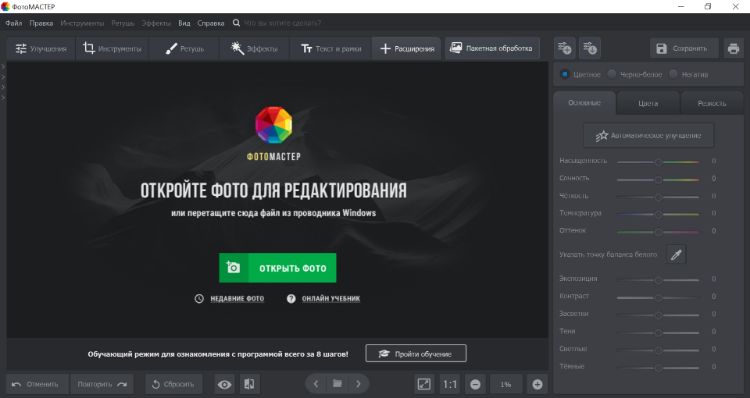
Если на лице много недостатков — избавьтесь от них с помощью специального режима. Для этого перейдите в «Ретушь» → «Устранение дефектов кожи» и дождитесь, пока программа обработает портрет.
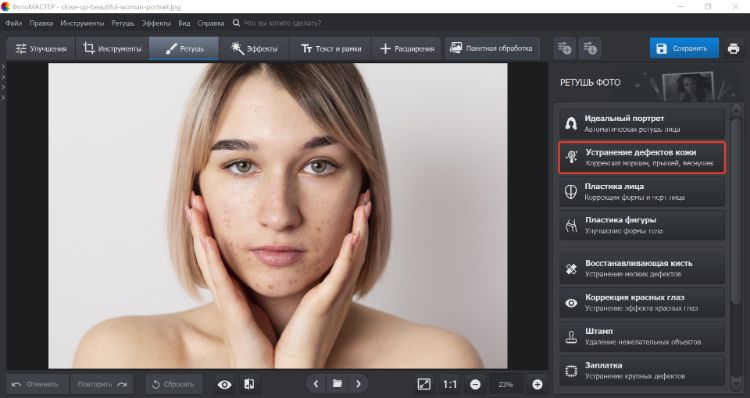 Затем можно отрегулировать уровень и мягкость сглаживания недостатков бегунками на панели справа. Там же вы можете указать на другие изъяны и сделать кожу темнее или светлее.
Затем можно отрегулировать уровень и мягкость сглаживания недостатков бегунками на панели справа. Там же вы можете указать на другие изъяны и сделать кожу темнее или светлее. 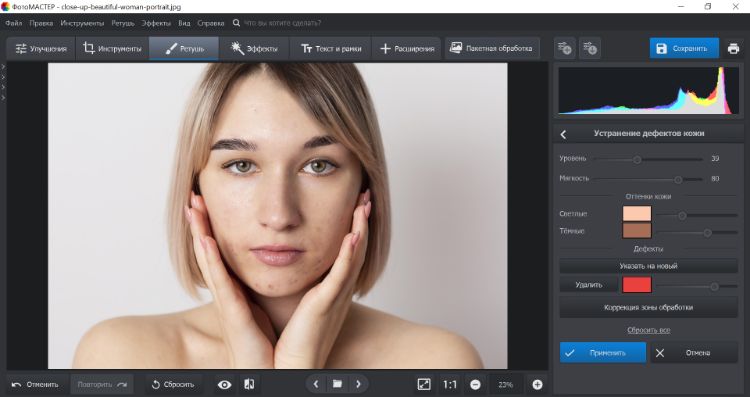 Нажмите «Применить», чтобы зафиксировать правки.
Нажмите «Применить», чтобы зафиксировать правки.Если остались мелкие дефекты — удалите их другим способом. Снова зайдите в «Ретушь», но на этот раз выберите «Восстанавливающую кисть».
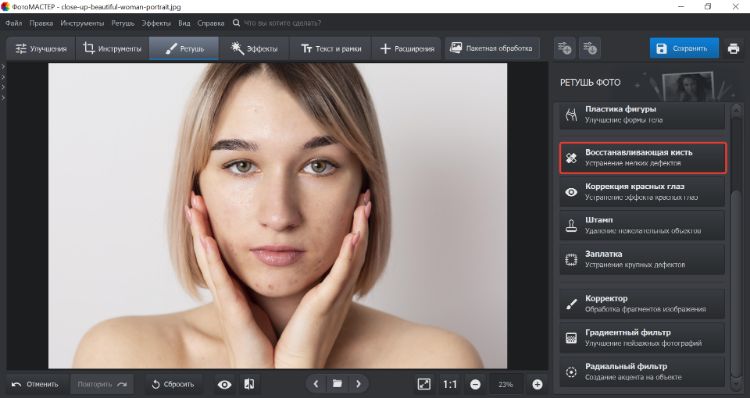 Это простое средство для точечного удаления нежелательных элементов. Отрегулируйте размер, растушевку и прозрачность, а затем кликайте на отдельные недочеты, чтобы удалить их. Диаметр кисти должен быть немного больше размера, устраняемых дефектов.
Это простое средство для точечного удаления нежелательных элементов. Отрегулируйте размер, растушевку и прозрачность, а затем кликайте на отдельные недочеты, чтобы удалить их. Диаметр кисти должен быть немного больше размера, устраняемых дефектов. 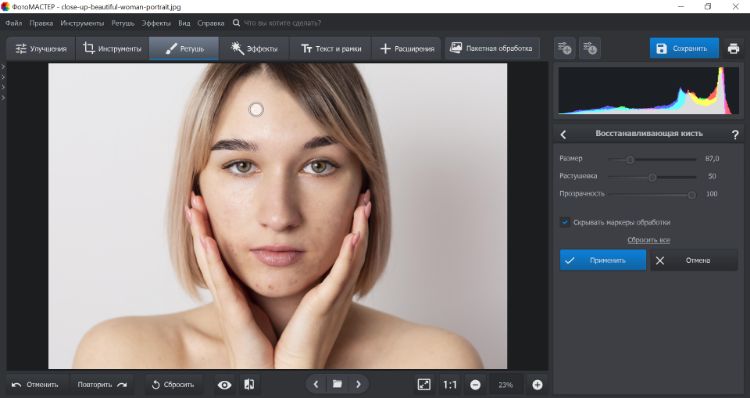 В ходе работы следите, чтобы не возникало пятен. Если удалили лишнее — щелкните «Отменить» в нижнем левом углу. А когда все устроит — «Применить».
В ходе работы следите, чтобы не возникало пятен. Если удалили лишнее — щелкните «Отменить» в нижнем левом углу. А когда все устроит — «Применить». При желании вы можете продолжить редактирование фотографии: улучшить контраст, скорректировать цвета, наложить эффекты и многое другое.
После обработки нажмите кнопку «Сохранить», введите название файла и укажите формат. Редактор позволяет сохранять картинки в одном из четырех форматов: JPEG, PNG, BMP и TIFF. Если не знаете, какой из них вам нужен — выбирайте PNG, чтобы получить лучшее качество.
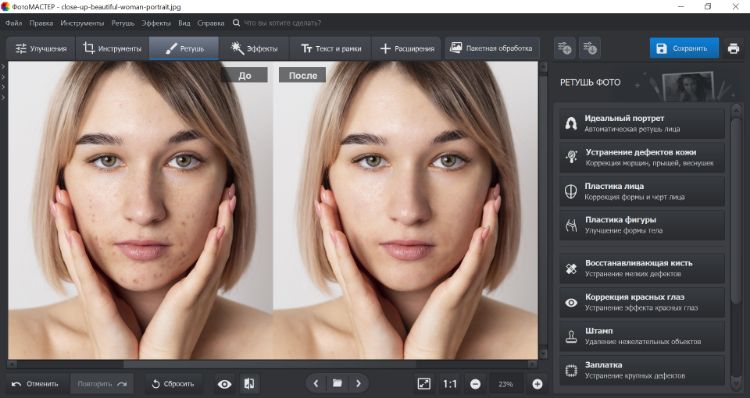
PhotoDiva
Портретный фоторедактор для компьютеров на ОС Windows и смартфонов iPhone. Как и в ФотоМАСТЕРе, здесь есть готовые стили, которые помогут всего за пару кликов улучшить снимок, скрыть недостатки и добавить макияж.
Как убрать прыщи с фото в PhotoDiva
- Установите софт.
После запустите его и добавьте фотографию.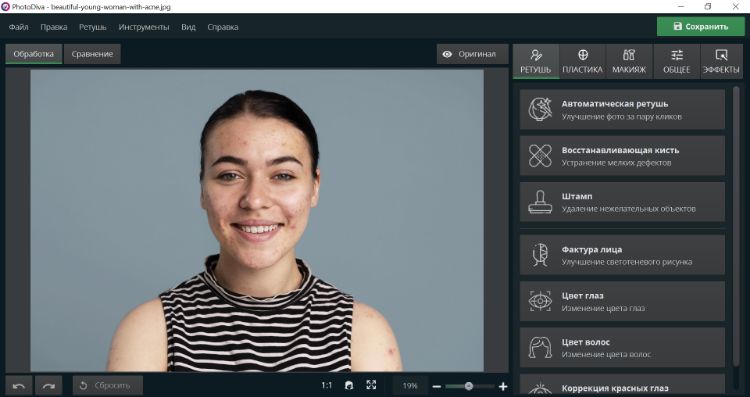
- Удалите яркие покраснения вручную.
Здесь мы снова будем использовать «Восстанавливающую кисть». В PhotoDiva она работает так же, как в ФотоМАСТЕРе: достаточно настроить размер, растушевку и прозрачность, и можно приступать к работе.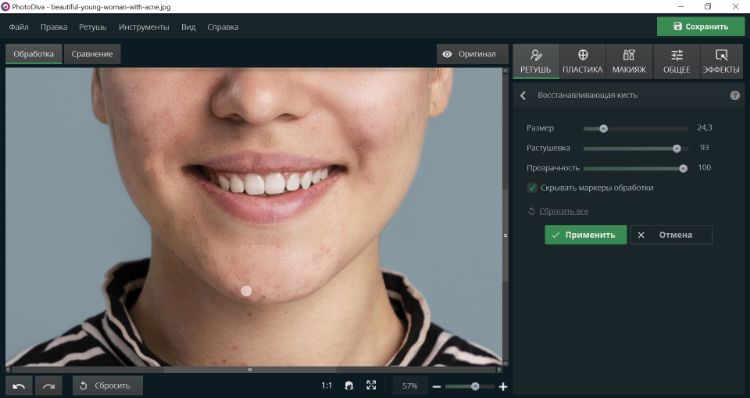 Замажьте яркие недочеты. Затем щелкните «Применить», а после можете перейти к еще одному инструменту для ретуширования.
Замажьте яркие недочеты. Затем щелкните «Применить», а после можете перейти к еще одному инструменту для ретуширования. - Выровняйте лицо готовыми стилями.
Скрыть неровности поможет «Автоматическая ретушь». Найдите ее и выберите один из готовых пресетов. С их помощью вы можете разгладить кожу, добавить блеск, сделать легкий загар и произвести другие манипуляции.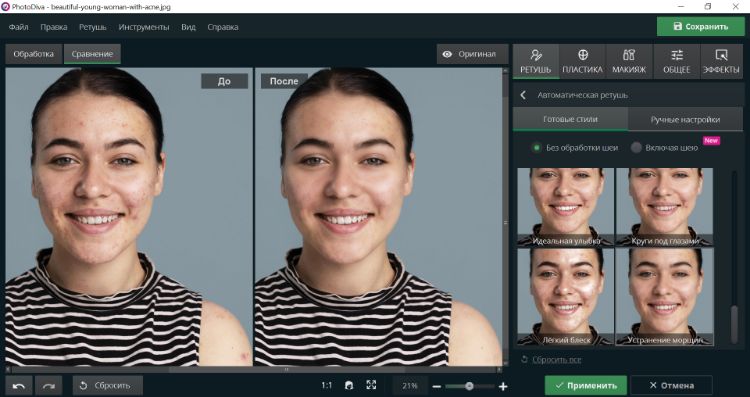
- Экспортируйте итог.
Нажмите «Сохранить», укажите название и формат.
Этот метод удобен тем, что одно и то же приложение можно установить на компьютер и на телефон и пользоваться привычными функциями в любом месте.
Adobe Photoshop
Профессиональный компьютерный фоторедактор. Photoshop используют даже для сложных манипуляций с изображениями: изменение перспективы, удаление больших объектов и замена фона. Для замазывания недостатков в кадре он тоже подходит.
Как удалить покраснения в Adobe Photoshop CC 2015
- Откройте исходник в редакторе.
Запустите Photoshop и перетащите туда файл или нажмите на клавиатуре Ctrl+O. - Создайте дубликат фона.
Для этого во вкладке «Слои» выделите фон, кликните по нему правой кнопкой мыши и из опций выберите «Создать дубликат слоя…». Нажмите Enter на клавиатуре, чтобы подтвердить создание.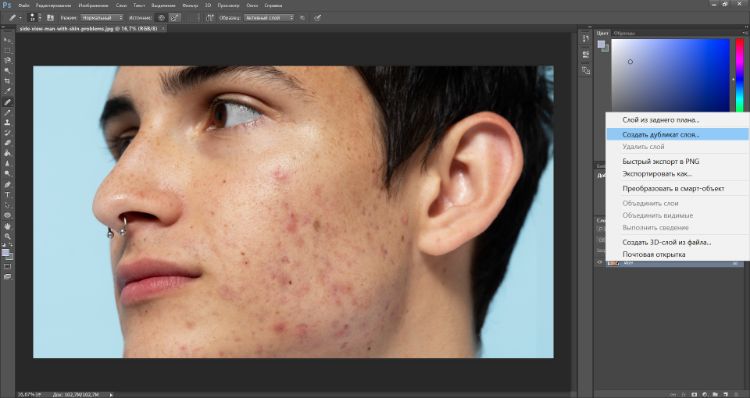 В ходе работы следите, чтобы всегда был выделен слой-копия.
В ходе работы следите, чтобы всегда был выделен слой-копия. - Выберите подходящий инструмент.
Найдите отмеченный на скриншоте вариант и щелкните на него правой кнопкой мыши. Для удаления больших участков с акне понадобится «Заплатка». А если требуется скрыть пятнышки — лучше выбрать «Восстанавливающую кисть».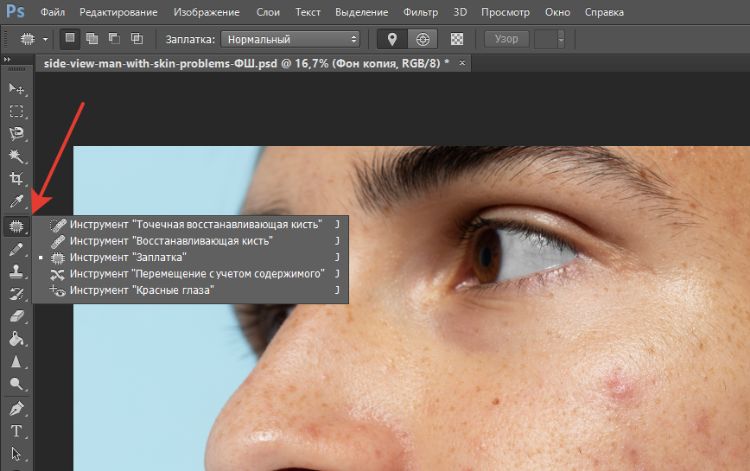 В этом случае можно использовать «Заплатку». Обведите проблемный участок и перетащите контур на чистую кожу. Отпустите его, и цвет подстроится самостоятельно. Для начала выделяйте небольшие зоны, чтобы проще было искать чистые области нужного размера.
В этом случае можно использовать «Заплатку». Обведите проблемный участок и перетащите контур на чистую кожу. Отпустите его, и цвет подстроится самостоятельно. Для начала выделяйте небольшие зоны, чтобы проще было искать чистые области нужного размера. 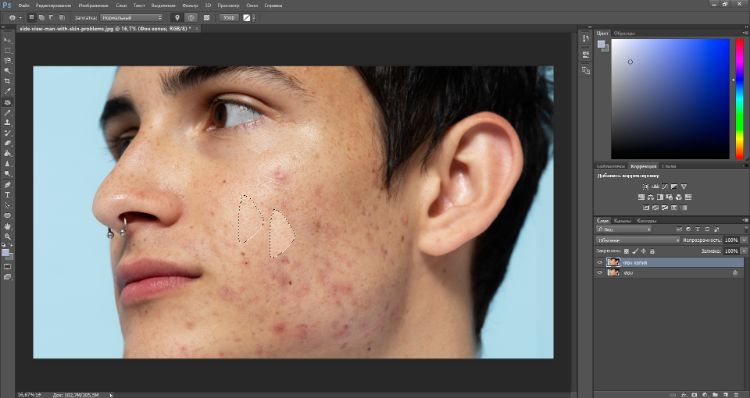 Продолжайте обводить участки и заменять их на чистые. Для более естественного итога выбирайте кожу как можно ближе к дефектам.
Продолжайте обводить участки и заменять их на чистые. Для более естественного итога выбирайте кожу как можно ближе к дефектам. - Экспортируйте итог.
Нажмите «Файл» → «Сохранить как…», укажите название и формат изображения. Если сомневаетесь — остановитесь на PNG.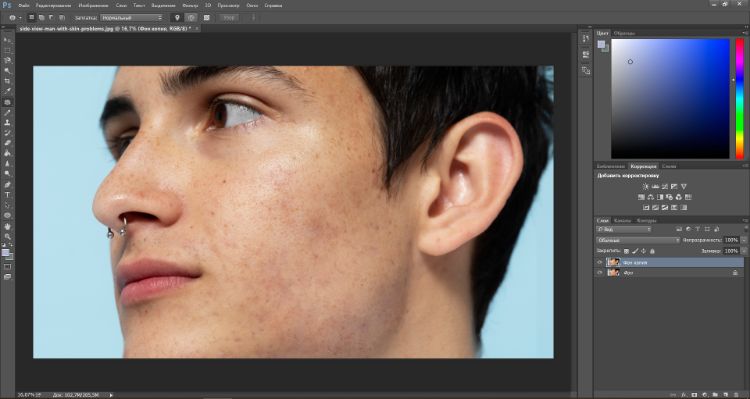
Adobe Photoshop дает хороший результат, но это сложная и дорогостоящая программа. Сейчас ее лицензионную версию в России купить не получится, так что лучше выбрать другие решения.
С помощью приложений на телефоне
Тем, кто хочет отредактировать изображение на ходу, помогут мобильные приложения. Из-за маленького экрана устройств работать с ними не так удобно, как с компьютерными ПО. Но чтобы обработать снимок для соцсетей, мобильных редакторов будет достаточно. Расскажем, как замазать прыщи на фото в двух из них.
Snapseed
Бесплатный фоторедактор на Android и iOS. Предлагает базовые функции вроде кадрирования и поворота, а также простые настройки для ретуши снимков. С их помощью можно убрать неровности и высыпания на лице.
Как замазать недостатки в Snapseed
- Загрузите редактор и откройте исходник.
Скачайте Snapseed, дайте ему доступ к файлам и укажите картинку из галереи. - Удалите покраснения.
Перейдите во вкладку с инструментами и выберите «Точечно». Приблизьте участок с несовершенствами и начните замазывать их.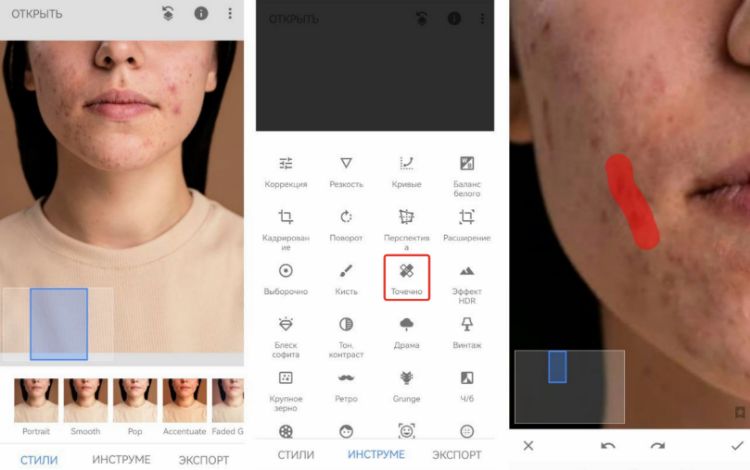 Здесь не получится выбрать размер кисти, можно только приближать и отдалять картинку. А участок, на который заменять повреждения, приложение определяет самостоятельно, так что он не всегда подходит. Любые ошибки можно отменить, нажав кнопку внизу.
Здесь не получится выбрать размер кисти, можно только приближать и отдалять картинку. А участок, на который заменять повреждения, приложение определяет самостоятельно, так что он не всегда подходит. Любые ошибки можно отменить, нажав кнопку внизу. - Экспортируйте итог.
Тапните по галочке, чтобы принять редактирование. Перейдите в «Экспорт» и выберите подходящий вариант сохранения.
Этот инструмент неудобен тем, что его нельзя отрегулировать, но результат выходит неплохим.
Facetune
Известное приложение для айфонов и устройств на андроид. Оно предлагает множество настроек для коррекции портретов: от отбеливания различных элементов снимка и до изменения черт лица. Facetune позволяет всего за пару нажатий изменить цвет волос и рисунок на одежде, но большинство продвинутых функций можно использовать только при подписке.
Как устранить покраснения в Facetune
- Скачайте софт и зарегистрируйтесь.
Установите редактор на мобильное устройство, откройте его и пройдите обязательную регистрацию. Затем разрешите доступ к памяти. - Отредактируйте картинку.
Тапните «Начать ретушь», чтобы открыть изображение из галереи. Затем на нижней панели пролистайте к «Заплатке» и перейдите в нее.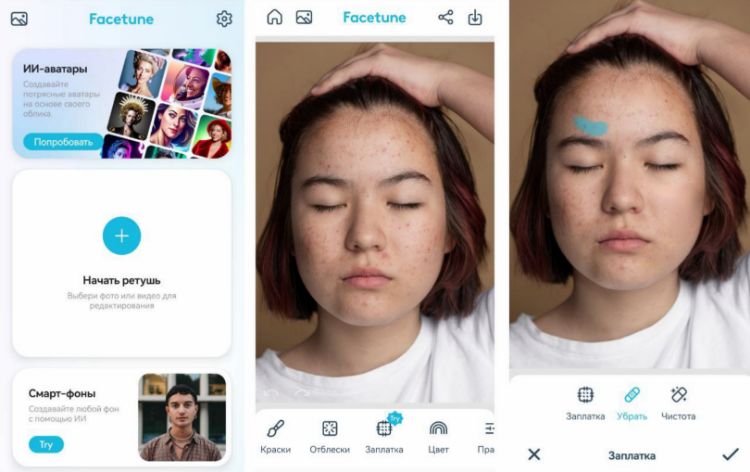 Тапните «Убрать» и начните закрашивать пятнышки, проводя по экрану. Постарайтесь делать мелкие штрихи, чтобы получить более аккуратный итог.
Тапните «Убрать» и начните закрашивать пятнышки, проводя по экрану. Постарайтесь делать мелкие штрихи, чтобы получить более аккуратный итог. - Сохраните работу.
Когда закончите — нажмите на иконку с галочкой в нижнем правом углу.
Однако итог сохранится только если у вас есть платная подписка на Facetune — ее стоимость от 419 рублей в месяц. В бесплатной версии экспортировать картинку не получится.
С помощью онлайн-сервисов
Те, кто не хочет загружать новый софт, могут воспользоваться фоторедакторами онлайн. Они работают медленнее и сильно зависят от стабильности интернета, а некоторые сайты ставят ограничение по количеству и размеру файлов. Так что этот способ лучше использовать в тех случаях, когда нужно обработать всего 1-2 кадра.
Fotor
Онлайн-платформа для редактирования снимков. Предлагает все те же функции, что и компьютерные программы: наложение эффектов, добавление элементов, коррекция портретов. Многие продвинутые настройки фотографии доступны только в платной Pro-версии, но скрыть изъяны на картинке можно и бесплатно.
Как скрыть акне в Fotor
- Добавьте картинку.
Перейдите на сайт и кликните на кнопку или перетащите исходник в браузер.
- Выберите инструмент.
Среди бесплатных функций фоторедактора для нашей задачи лучше всего подходит «Устранение недостатков». Найдите его во вкладке «Красота».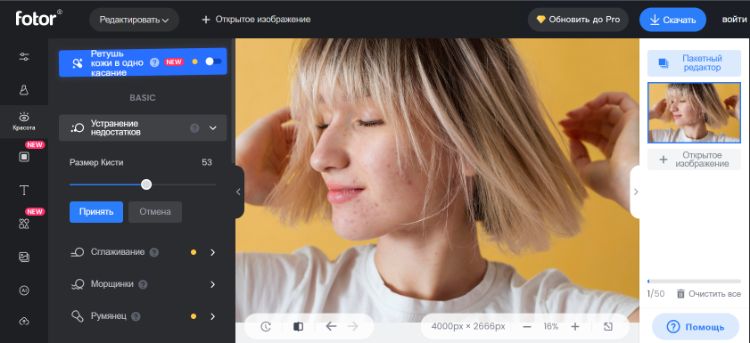
- Замажьте покраснения.
Установите подходящий размер кисти и начните закрашивать прыщи.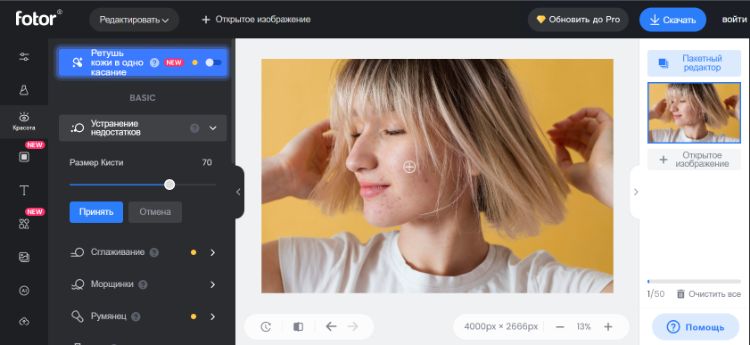 Она работает не так, как восстанавливающие кисти в других способах: не меняет участок кожи на чистый, а осветляет покраснения, делая их незаметными. Можно нажимать на один участок несколько раз, чтобы осветлить его до нужной степени.
Она работает не так, как восстанавливающие кисти в других способах: не меняет участок кожи на чистый, а осветляет покраснения, делая их незаметными. Можно нажимать на один участок несколько раз, чтобы осветлить его до нужной степени. - Скачайте итог.
После обработки нажмите «Принять» на левой панели. Затем кликните «Скачать». Для загрузки потребуется зарегистрироваться на сайте.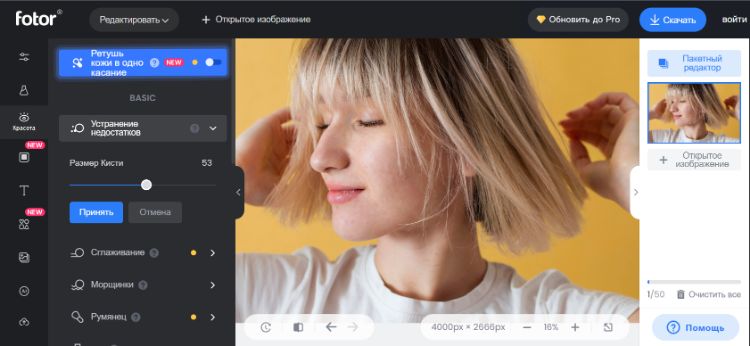
Способ подойдет в том случае, если на фотографии есть ярко-красные пятна, которые нужно осветлить. Неровности остаются, отретушировать их получится платными опциями.
Pho.to
Бесплатный онлайн-сервис для редактирования портретов. Он предлагает пользователям готовые режимы и корректирует только лицо. Это быстрый вариант, но если сервис не очистит все недостатки — их придется убирать в другом редакторе.
Как убрать дефекты в Pho.to
- Загрузите картинку.
Откройте сайт, кликните на «Get clear skin» и добавьте исходник с компьютера.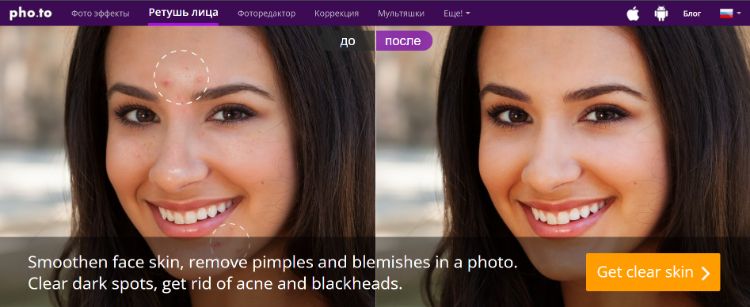
- Дождитесь окончания обработки.
Сервис сам начнет редактировать изображение. Вы можете выбрать другие настройки и нажать «Применить», чтобы изменить результат.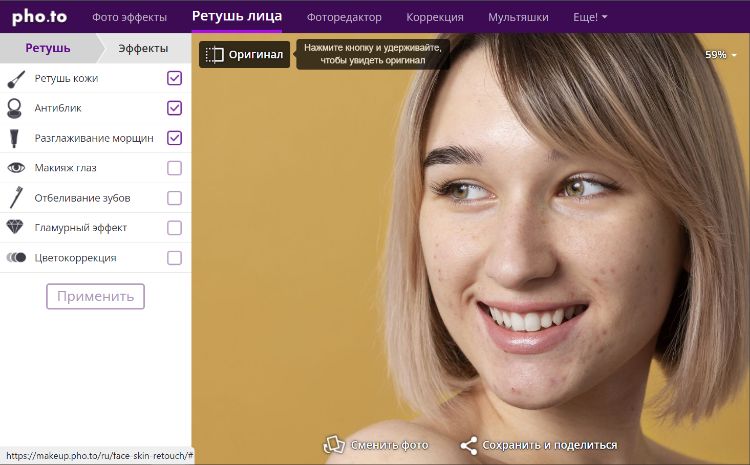
- Скачайте картинку.
Для этого нажмите «Сохранить и поделиться» внизу экрана. Затем экспортируйте файл на ПК или в социальные сети.
Самые яркие дефекты эта платформа не маскирует, вручную отредактировать их тоже не получится. Но для несложной коррекции она подходит неплохо.
Подведем итог
Теперь вы знаете, как убрать прыщи на фото 7 способами. В зависимости от того, на каком устройстве вы хотите отретушировать фотографию, подойдут разные методы:
- Для ПК — ФотоМАСТЕР . С его простым интерфейсом легко разберутся даже новички, а автоматические режимы ретуши помогут добиться профессионального результата всего за несколько кликов.
- Для онлайн-редактирования — Fotor . Бесплатных функций хватит для простой коррекции лица и осветления кожи.
- Для мобильных устройств — Snapseed . Он предлагает несложные функции для обработки снимков.
Источник: photo-master.com
Как замазать прыщи на фото и убрать другие недостатки?
Как быть, если снимаешь селфи на фоне Эйфелевой башни, а на носу как назло вскочил прыщ? Не фотографироваться вообще? Брать с собой на прогулку по Парижу не только фотокамеру, но и огромную косметичку? Не надо так. Фотографируйтесь где и когда вам нравится, а небольшие дефекты кожи отретушируйте потом.
Убрать морщины с фото, а также замазать прыщи, шрамы и веснушки в Movavi Photo Editor – очень просто!
Хотите узнать, как убрать прыщи на фото и скрыть другие недостатки лица? Вам не придется осваивать профессиональные графические редакторы и возиться с настройками. Movavi Photo Editor устранит небольшие пятна, царапины и недостатки кожи с фотографий за пять минут. Скачайте программу и начните придавать красоту своим фотографиям уже сейчас!
Наши советы подойдут для обеих версий фоторедактора: Windows и Mac, просто следуйте пошаговой инструкции.
Шаг 1. Добавьте фотографию в Movavi Photo Editor
Запустите программу и добавьте фотографию, которую вы хотите исправить. Для этого нажмите кнопку Открыть файл или просто перетащите нужное изображение в окно фоторедактора.
Шаг 2. Удалите отдельные дефекты
Откройте вкладку Ретушь для удаления дефектов. Перейдите в раздел Кожа и выберите инструмент Устранение недостатков, чтобы автоматически стереть прыщи, веснушки, небольшие морщинки и другие несовершенства. Для этого отрегулируйте размер инструмента и кликните мышкой поверх недостатка, который хотите удалить. Программа автоматически сотрет его. Устраните все недостатки таким же образом и нажмите Применить, чтобы сохранить изменения.
В приложении есть специальный инструмент для удаления морщин. Выберите опцию Удаление морщин, выделите морщины на фото, удерживая левую кнопку мыши. Отпустите кнопку, чтобы удалить выделенные морщины. При необходимости отрегулируйте размер и мягкость кисти, а также интенсивность эффекта. Нажмите Применить, чтобы принять изменения.
Источник: www.movavi.ru